
Si vous êtes venu sur ce site, c'est sûrement parce qu'à plusieurs reprises vous vous êtes demandé : Comment puis-je voir l'écran de mon téléphone portable sur PC? Et cette fonctionnalité peut être très utile pour effectuer différentes tâches de manière plus confortable, rapide et simple.
Que ce soit pour visualiser des photos ou des vidéos depuis l'écran de l'ordinateur ou transférer des fichiers depuis votre mobile vers cela, c'est possible grâce à diverses méthodes. De notre côté, nous avons étudié chacun d’eux pour vous montrer les meilleures options.
Nous vous recommandons être attentif à chacun d'eux afin que vous puissiez utiliser celui qui correspond le mieux à vos besoins. Êtes-vous prêt à tout savoir sur cette fonctionnalité ? Si oui, alors commençons !
Méthodes pour voir l'écran de mon téléphone portable sur le PC
De nos jours, il existe différentes manières de transférer tout le contenu de votre téléphone mobile sur un écran d’ordinateur. À la fois sans fil et via un câble américainB, ce qui signifie plus de stabilité par rapport aux autres méthodes.
Pour cette même raison, nous allons expliquer ci-dessous comment étendre, dupliquer ou transférer l'écran de votre appareil mobile afin que vous puissiez fonctionner dans le confort de votre ordinateur.

Afficher l'écran de mon téléphone portable sur PC via un câble USB
C'est sans aucun doute la méthode la plus simple pour visualiser l'écran du mobile sur l'ordinateur ; pour ce faire, vous aurez seulement besoin d'un câble USB. Ensuite, vous devez connectez-le aux deux appareils.
Une fois cela fait, une fenêtre pop-up apparaîtra sur l'écran de votre ordinateur, qui vous donnera accès aux fichiers sur votre appareil. Vous pouvez également l'identifier comme un autre disque dur dans le explorateur de fichiers Windows, cliquez dessus pour accéder à toutes les informations mobiles.

Si vous êtes un utilisateur Apple et possédez un appareil Mac, vous pourrez identifier votre appareil mobile comme un disque externe. Il existe des dossiers pour toutes les photos, vidéos et documents enregistrés dans la mémoire de votre mobile.
Sans fil
Parfois, les appareils mobiles disposent de mesures de sécurité qui nous empêchent de visualiser leur contenu sur notre ordinateur à l'aide d'un câble USB. Si tel est votre cas, ne vous inquiétez pas, il existe encore des alternatives sans fil.
Bien qu'ils soient moins stables à voir photos, vidéos, documents et fichiers de transfert Par rapport à l'utilisation d'un câble USB, les résultats restent très satisfaisants.

Pour effectuer cette procédure, nous aurons besoin d'un application pour voir l'écran de mon mobile sur PC. Voulez-vous en savoir plus sur ces applications pour visualiser votre mobile sur PC ? Continuez jusqu'au bout !
- Cet article pourrait vous intéresser : Alternatives à Facebook : liste des meilleures applications 2024
Meilleures applications pour afficher l'écran du mobile sur le PC
Nous pouvons trouver différentes applications qui permettent d'accéder au partage de l'écran de notre téléphone mobile avec l'ordinateur. La principal avantage L'une de ces applications est que peu importe qu'il s'agisse d'un appareil Windows, Mac, Android ou iPhone.
Nous avons étudié et analysé chacune de ces applications pour vous proposer une liste des meilleures options ainsi que leur caractéristiques respectives. Il vous suffit donc de choisir celui qui vous plaît le plus ou qui retient votre attention.
Cela dit, nous vous laissons avec nos recommandations :
aérodroïde
Nous commençons notre liste avec l'une des applications mobiles les plus connues sur PC, Airdroid vous permet de gérer très facilement votre appareil Android depuis votre ordinateur. C'est totalement gratuit et c'est disponible sur Google Play, son installation est donc très simple.
Grâce à cette plateforme vous pourrez transférer des fichiers tels que photos, vidéos, documents et même d'autres applications. De plus, Airdroid accorde un accès complet à votre journal d'appels et à vos messages afin que vous puissiez les gérer.
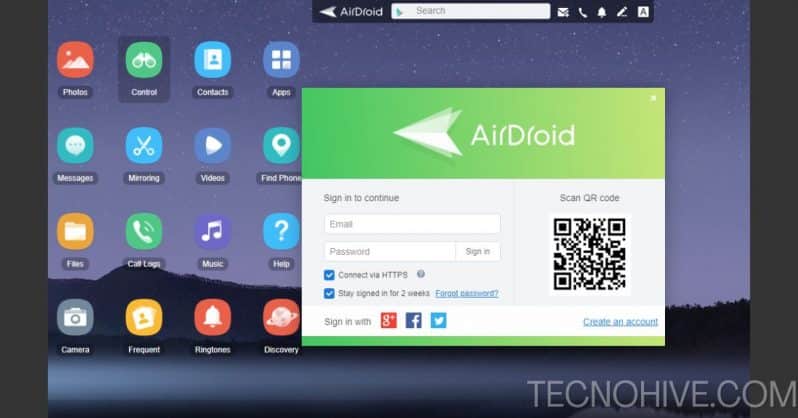
Le seul inconvénient d'Airdroid est qu'il dispose d'un abonnement premium que vous devez annuler mensuellement pour bénéficier de toutes ses options. Cependant, la version gratuite a beaucoup à vous offrir, alors n'hésitez pas à l'essayer.
ApowerMiroir
Contrairement à Airdroid et à d'autres applications permettant de visualiser l'écran de mon téléphone portable sur PC, ApowerMiroir fonctionne comme un duplicateur de bureau. Ainsi, tout ce qui se trouve sur votre mobile apparaîtra sur votre ordinateur.
C'est une bonne option pour continuer à conduire et gérer tous les fichiers trouvé sur un appareil mobile avec un écran cassé. Eh bien, il vous permet d'utiliser le clavier et la souris pour contrôler toutes les options.
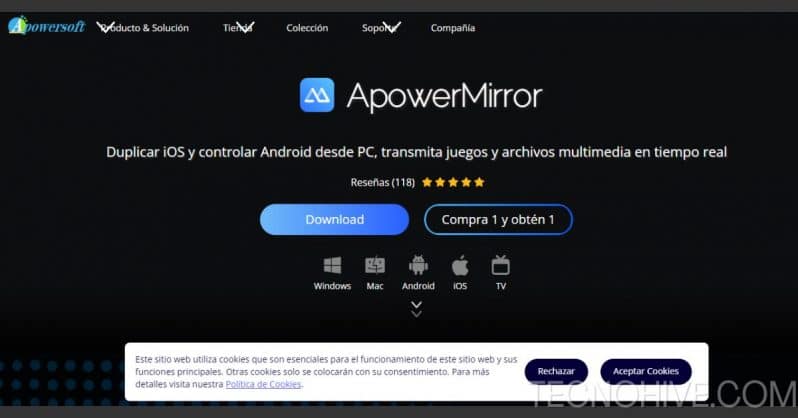
Pour utiliser ApowerMirror, vous devez vous rendre sur son site officiel pour téléchargez le programme pour votre PC. Une fois cela fait, vous devrez répéter le processus avec votre mobile depuis les magasins officiels Google Play ou App Store.
Vysor
Une autre des alternatives les plus complètes pour pouvoir gérer votre appareil mobile depuis votre ordinateur est Vysor, qui vous permet non seulement d'accéder à vos fichiers tels que des photos ou des vidéos. Il est également capable d'ouvrir des jeux, des réseaux sociaux et de gérer les options de sécurité au cas où vous auriez un écran défectueux.
Bien que Vysor soit capable d'afficher l'écran du mobile sur un ordinateur en utilisant une connexion WiFi, nous vous recommandons d'utiliser un câble USB pour avoir de meilleurs résultats et éviter d'éventuels désagréments.
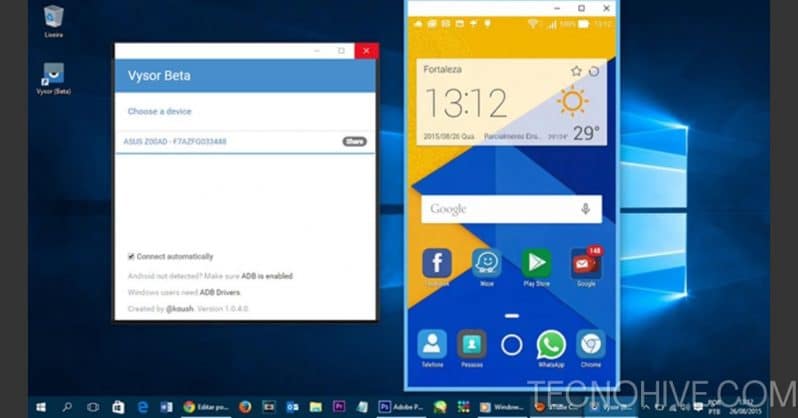
Il dispose également d'un abonnement premium qui vous aidera à gérer toutes les options de votre mobile rapidement et en toute sécurité. Mais, si tu ne veux pas dépenser d'argent, vous pouvez le télécharger totalement gratuitement depuis les magasins officiels.
AirMiroir
C'est l'une des applications les plus populaires pour partager l'écran de votre téléphone mobile vers votre ordinateur, elle est entièrement gratuite et n'a aucun type de limitation. Tout ce que tu dois faire est activer le débogage USB de votre mobile avant de commencer à fonctionner.
Pour utiliser AirMirror vous devrez télécharger son application pour l'ordinateur et votre téléphone portable. Son interface est très intuitive, car elle vous expliquera comment utiliser ses fonctions lorsque vous l'ouvrirez pour la première fois.
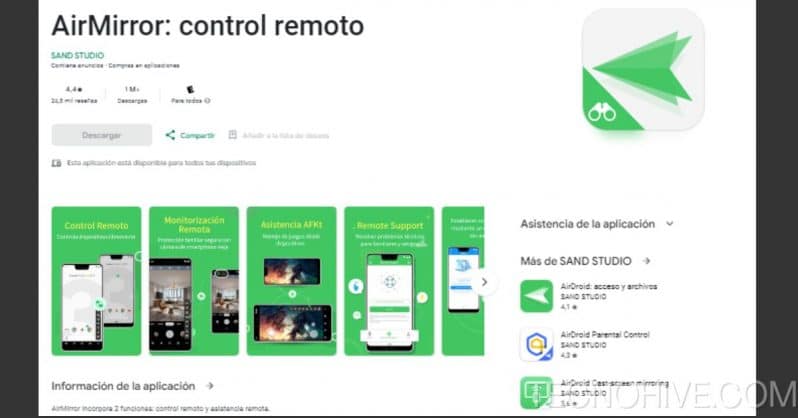
La seule chose qui différencie AirMirror des autres applications est qu'elle fonctionne via un QR Code pour établir la connexion entre les appareils. Si la caméra de votre mobile est cassée, nous vous recommandons d'envisager d'autres options.
Mobizen
Nous terminons notre liste avec Mobizen, une application gratuite qui vous aide à connecter votre appareil Android à votre ordinateur sans trop de protocole. Bien reflète chacune des actions que vous avez sur votre ordinateur et vice versa.
Avec lui, vous pouvez ouvrir et transférer des fichiers de tout type sur votre mobile et votre PC, vous pouvez même recevoir des notifications ou répondre aux messages. C'est une option très complète à ne pas manquer.
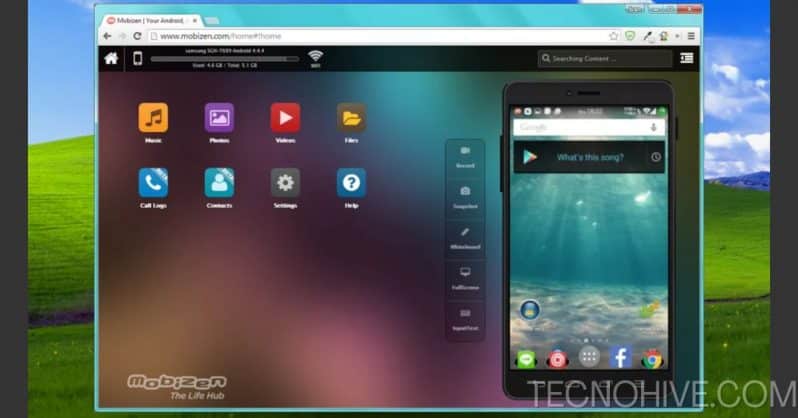
Comment puis-je voir l'écran de mon téléphone portable sur le PC (options natives)
Visualiser l'écran de votre appareil mobile Android sans télécharger de programmes ou d'applications est également possible. La seule condition est que votre ordinateur dispose d’un système d’exploitation Windows. Windows 10 ou supérieur, assurez-vous que les deux sont connectés au même réseau Internet et suivez les étapes ci-dessous :
- Connectez votre téléphone portable à l'ordinateur
- Entrez dans le menu des paramètres de Windows et cliquez sur «Système", puis recherchez l'option "Projection sur cette équipe»
- Une série de paramètres par défaut s'affichera que vous devez accepter pour autoriser l'image de votre mobile
- Ouvrez la barre de notification de votre mobile, une fois cela fait, cliquez sur «Envoyer ou dupliquer» selon le modèle de téléphone portable
- Le système commencera à rechercher les appareils disponibles auxquels vous pouvez vous connecter, recherchez le nom de votre ordinateur
- Cliquer sur "Connecter" et attends quelques secondes
- C'est tout, vous pouvez maintenant voir l'écran de votre mobile depuis votre ordinateur
Afficher l'écran de l'iPhone sur Mac
Dans le cas des utilisateurs Apple, nous pouvons également trouver un moyen très simple de visualiser l'écran d'un iPhone ou d'un iPad sur un ordinateur Mac. C'est une fonctionnalité que vous connaissez sûrement, à laquelle nous faisons référence. AirPlay.
AirPlay vous permet de dupliquer tout le contenu de l'écran de votre iPhone sans avoir à connecter de câble, puisque fonctionne uniquement via le réseau WiFi depuis votre appareil mobile et Mac.
Pour utiliser cette option, suivez ces instructions :
- Faites glisser votre doigt vers le haut sur votre iPhone pour ouvrir le Centre de contrôle
- Clique sur le "Écran miroir" vous pouvez le localiser grâce à son icône de deux rectangles
- Maintenant sur votre Mac, entrez dans la liste des appareils disponibles et trouvez votre mobile, cliquez dessus pour commencer à refléter l'écran
- Si vous souhaitez annuler cette fonction, répétez toute la procédure
conclusion
Comme vous l'avez vu, il existe plusieurs méthodes pour voir l'écran de votre téléphone portable sur PC. Quel a été votre préféré ? Nous vous invitons à nous raconter votre expérience via la zone commentaires.
Aussi, si vous connaissez une autre façon de dupliquer le contenu de votre mobile sur un ordinateur, n'hésitez pas à nous le dire. Nous étudierons chacune des recommandations afin de les ajouter à ce post.
N'oubliez pas continuer à naviguer via notre portail Web TecnoHive pour plus de contenu et de tutoriels connexes pour votre appareil Android, iOS, Windows ou Mac. Nous espérons que toutes les informations fournies tout au long de cet article vous ont été d'une grande aide, jusqu'à la prochaine fois !
- Vous etes peut etre intéressé: Meilleurs émulateurs rétro pour Android en 2024